Una nota de crédito es un documento legal que se utiliza en transacciones de compra y venta donde puede realizarse por un descuento posterior a la emisión de la factura, una anulación total, un cobro de un gasto incurrido de más o la devolución de bienes.
Importante: para poder emitir un documento electrónico, es necesario previamente realizar la configuración de la facturación.
Para registrar una nota de crédito electrónica en Contifico te diriges por la ruta de Transacciones – Compra/Venta – Clientes – ![]() .
.

O puedes hacer uso del ícono ![]() – Transacciones – Documento Electrónico.
– Transacciones – Documento Electrónico.
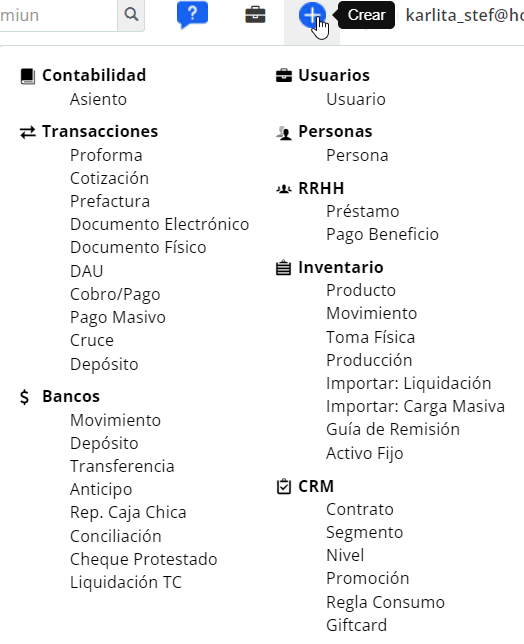
También puedes ingresar directamente desde el documento a la cual le vas a aplicar la nota de crédito, dando clic en el ícono ![]() que se encuentra en la parte superior derecha.
que se encuentra en la parte superior derecha.

- Registrar Nota de Crédito: el sistema te muestra la venta de registro de nota de crédito cargado los datos del documento consultado, para que el registro sea más práctico.
- Generar y guardar Nota de Crédito: el sistema crea de forma automática la nota de crédito al documento consultado por el valor total del comprobante.
En cualquiera de las rutas visualizarás la ventana con el detalle de los campos a diligenciar:
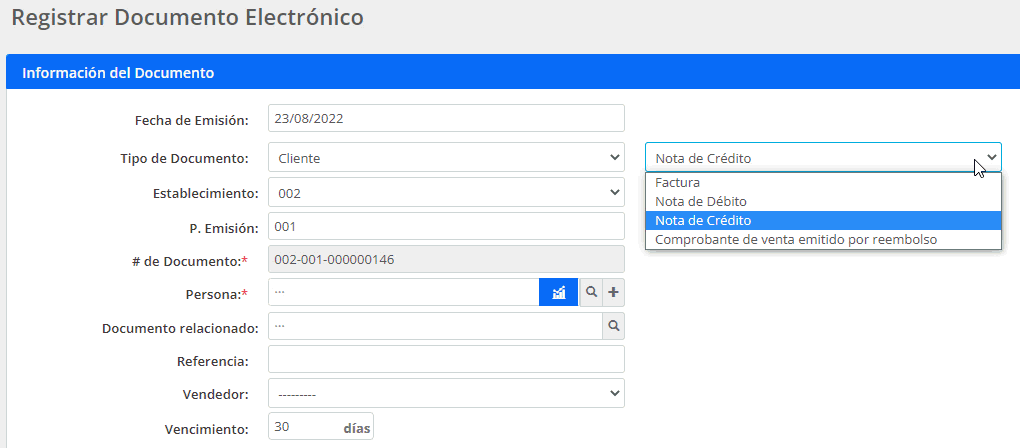
- Fecha de Emisión: en este campo ingresas la fecha en la que se emitirá del documento. Este campo es obligatorio.
Importante: recuerda si ingresas una fecha posterior a la actual, el SRI no autorizará el documento.
- Tipo de Documento: escoges Cliente, en el primer casillero y en el segundo casillero podrás seleccionar el documento “Nota de Crédito”.
- Establecimiento: visualizarás una lista desplegable para escoger el establecimiento previamente configurado, con el que se emite la factura.
- P. Emisión: puedes digital manualmente el punto de emisión con el que se va a facturar.
- # de Documento: el sistema colocará automáticamente el secuencial en base a la configuración previamente realizada en Mi Compañía – Facturación Electrónica.
Importante: si es la primera factura electrónica que se va a emitir el sistema asigna el secuencial uno, si deseas comenzar por un secuencial distinto, recuerda que puedes configurar el secuencial inicial con que desees arrancar.
- Persona: el nombre de la persona a quien se estará entregando el documento. Es decir, el nombre del cliente.
- Documento Relacionado: buscas y seleccionas el documento al cual se le aplicará la nota de crédito.
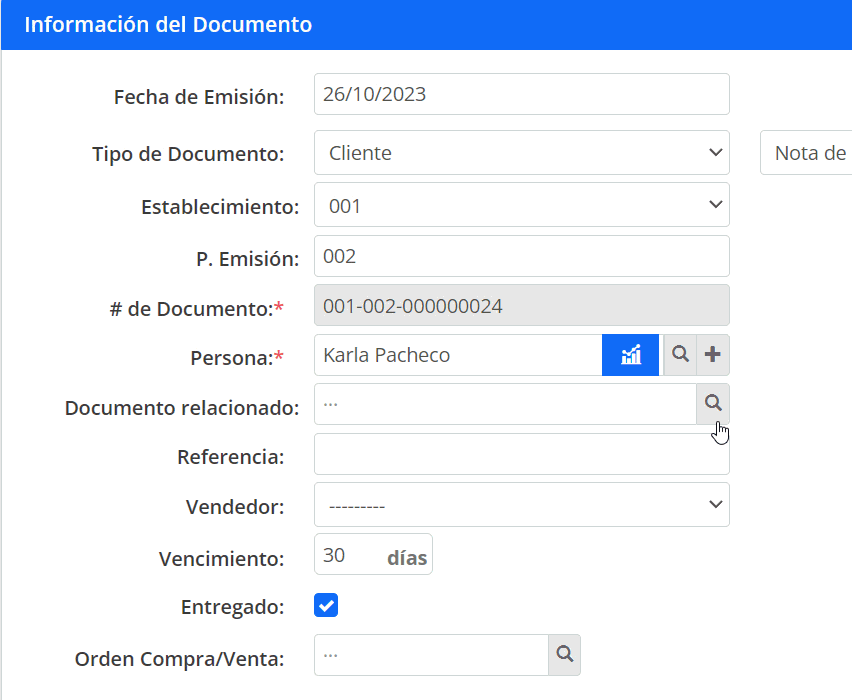
- Referencia: campo opcional, breve detalle del documento, no se mostrará en la impresión del comprobante.
- Vendedor: podrás seleccionar un empleado, siempre y cuando tenga perfil de vendedor.
- Vencimiento: los días de vigencia o crédito del documento.
- Entregado: lo marcas en caso de que la mercadería se haya entregado al cliente.
- Orden de Compra/Venta: puedes buscar y seleccionar una orden de compra previamente creada.
Nota de Crédito por Devolución
En la parte inferior el sistema cargará automáticamente los datos que contenía el documento seleccionado en el campo «Documento Relacionado».
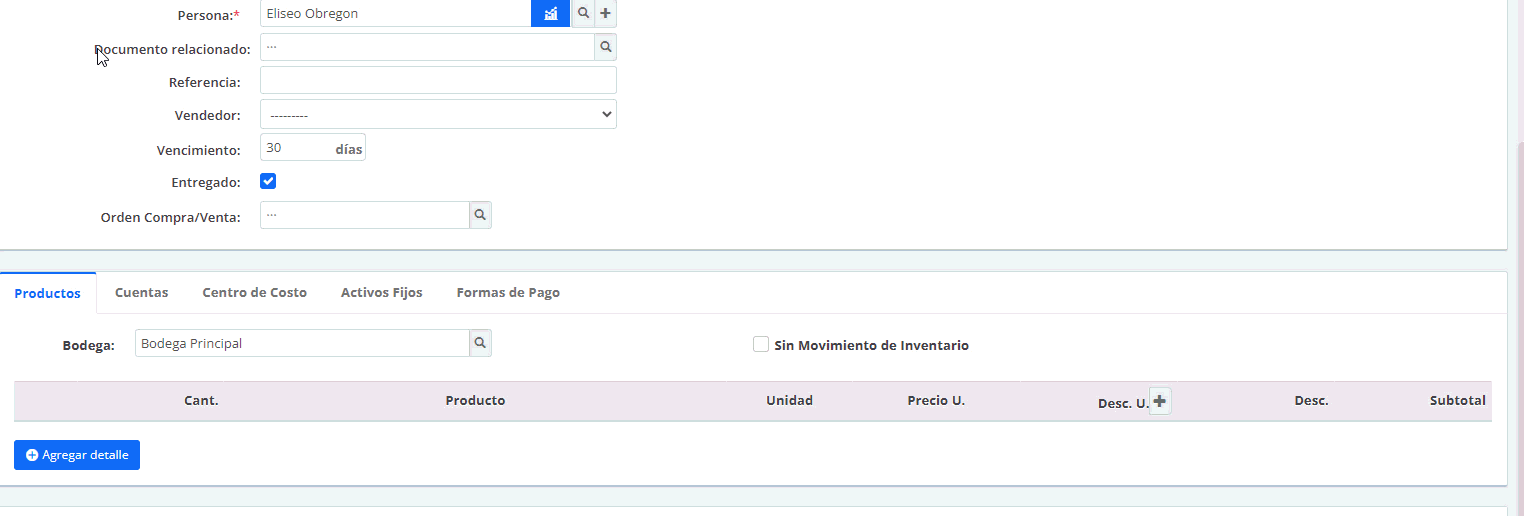
En el detalle de los productos de la nota de crédito, eliminas todos los ítems, excepto el que va a ser devuelto, dando clic sobre el ícono ![]() que se encuentra del lado izquierdo de cada item.
que se encuentra del lado izquierdo de cada item.
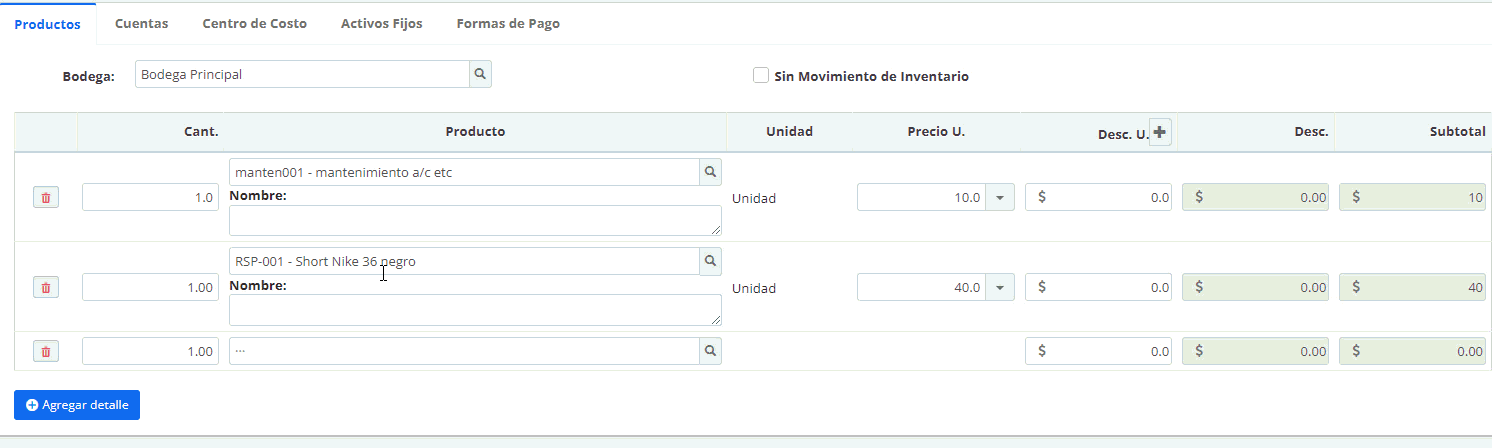
Nota de Crédito por Descuento
Para realizar una nota de crédito por descuento es necesario que elimines todos los productos que estaban relacionados en la factura y te dirijas a la sección «Cuentas».
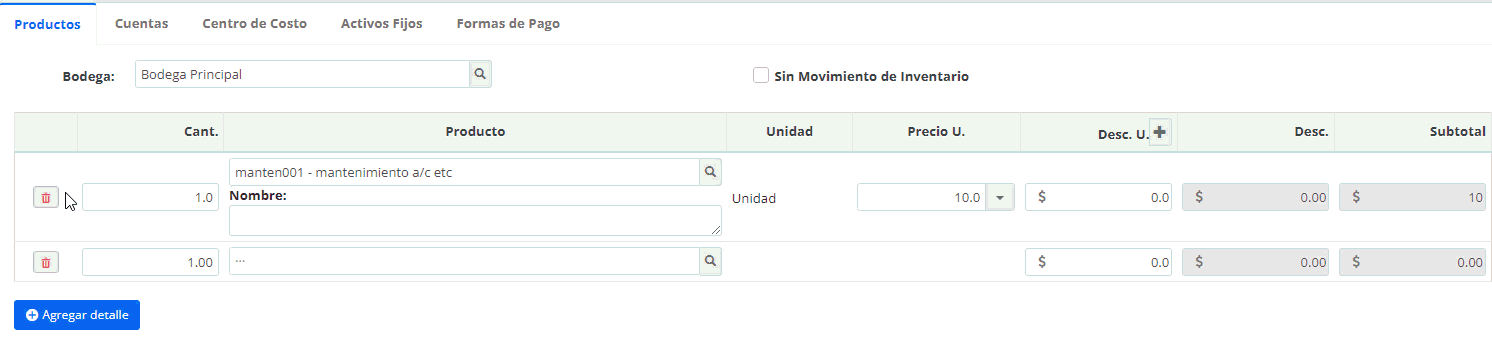
Aquí seleccionas la cuenta contable que vas a usar para aplicar el descuento y digitas el valor.
Aquí seleccionas la cuenta contable que vas a usar para aplicar el descuento y digitas el valor.
Importante: recomendamos utilizar la cuenta Rebajas y/o descuentos sobre ventas que viene creada en el plan de cuentas.
Nota de Crédito por Anulación de Factura.
Para realizar este proceso, cuando se cargan los ítems o cuentas automáticamente, no realizamos ninguna modificación o alteración a la información, directamente la procedemos a guardar.
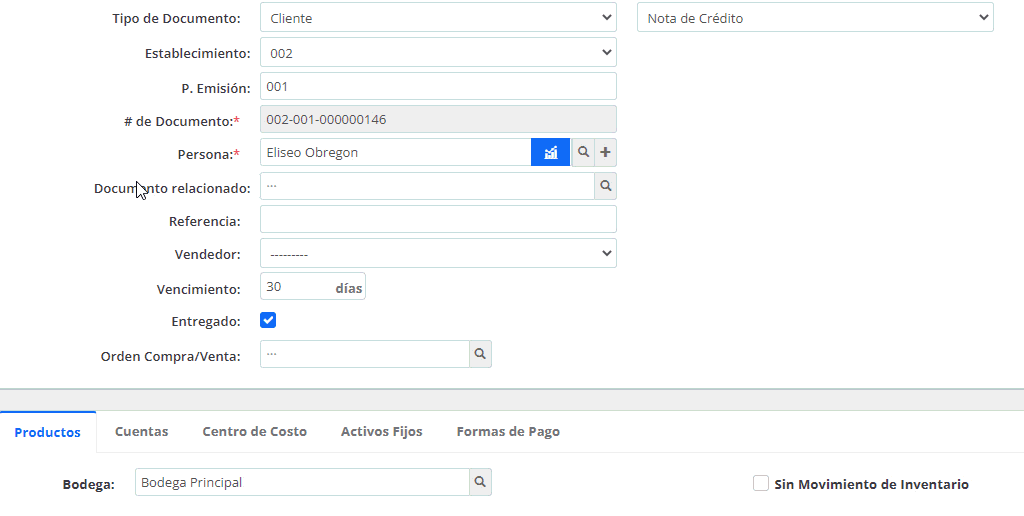
Adicional puedes hacer uso de las otras pestañas disponibles como:
- Centro Costo: puedes direccionar a cada valor un centro de costo previamente creado.

- Activos Fijos: en caso de necesitar emitir una nota de crédito física de activos fijos, puedes buscar y seleccionar el activo.
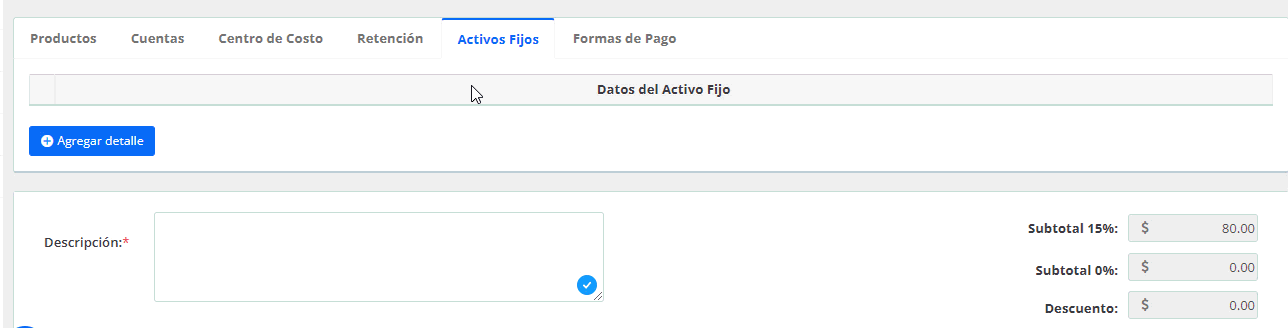
- Formas de Pago: puedes seleccionar la forma de pago del documento de acuerdo a las opciones dispuestas por el SRI.

-
- Forma de pago: seleccionas una de las opciones.
- Plazo: número de días o meses de plazo de crédito.
- Unid. de tiempo: escoges Días o Meses.
- Valor: es necesario que cuadre con el valor total del documento.
En la parte inferior encontrarás un campo de «Descripción», el cual es obligatorio llenar con algún detalle que necesites se visualice en el documento.
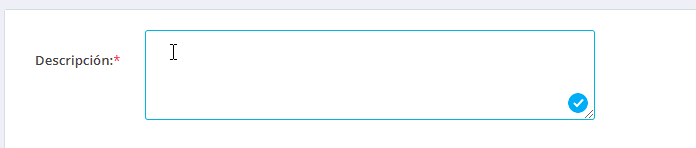
Finalmente, podrás visualizar los valores totales al final del documento.
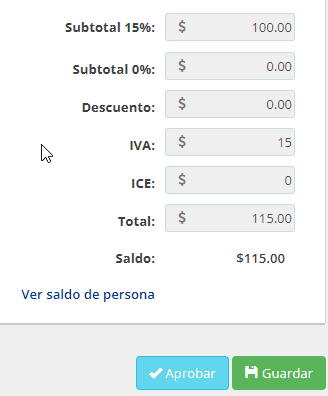
Antes de guardarla puedes hacer uso de la opción «Generar cruce de Factura vs Nota de crédito» que se encuentra en la parte inferior.
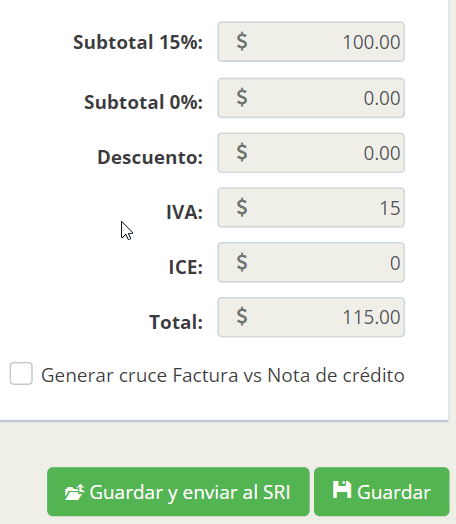
Al marcarla el sistema genera de forma automática el cruce entre la factura y la nota de crédito.
Importante: en caso de marcar esta opción, una vez guardada la nota de crédito es necesario realizar el cruce de documentos entre la factura y la nota de crédito de forma manual.
Una vez verificado los totales del documento, en la parte inferior tienes dos opciones para guardar el documento.
![]()
- Guardar y enviar al SRI: se guarda el documento en el programa y directamente se firma y envía al SRI para ser autorizado por dicha entidad.
Importante: recuerda que al enviar un documento al SRI y ser autorizado, este no se podrá modificar.
- Guardar: únicamente se almacena en el sistema.
Si no visualizas la opción de Guardar y enviar al SRI, verificas los siguientes casos:
- Tener subida la firma electrónica.
- Marcar el check de Firmado automático.
Importante: por ser un documento electrónico, es necesario autorizarlo en el SRI para que tenga validez tributaria.
En cualquiera de las dos opciones, una vez guardado en la parte superior se habilita el ícono de ![]() con varias opciones para descargar el PDF interno del documento que generó el sistema.
con varias opciones para descargar el PDF interno del documento que generó el sistema.
- PDF: detalle de los datos del documento generado, con los asientos contables tanto de la venta, la retención y del movimiento de inventario.
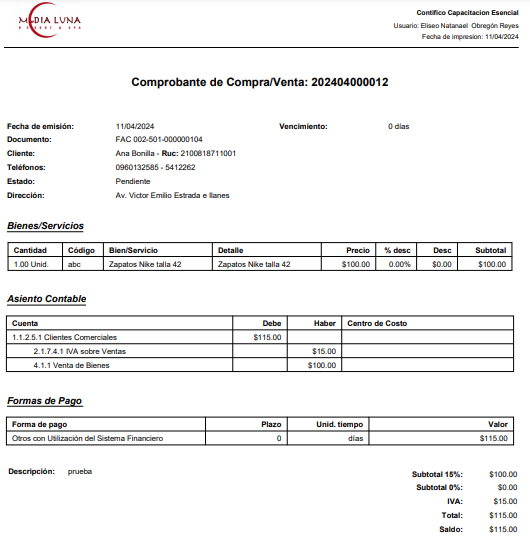
- PDF sin asiento: muestra el detalle de los productos, servicios o cuenta del documento con la retención en caso de tenerla ingresada.
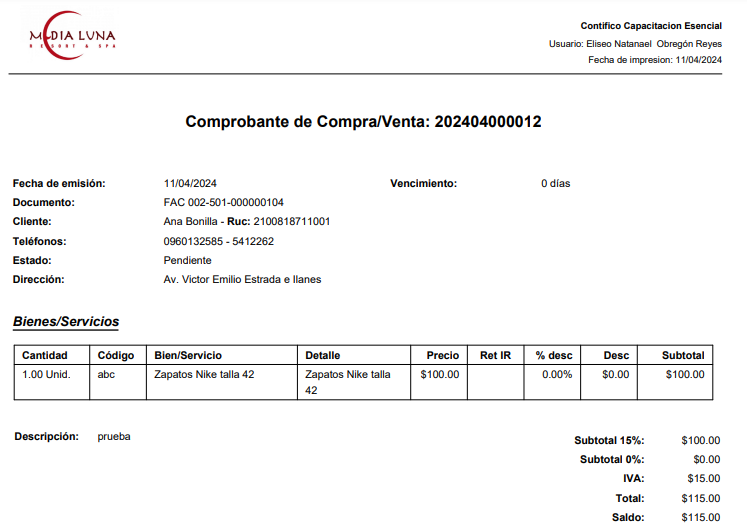
- Movimiento de Inventario: únicamente muestra el detalle de los productos escogidos en la nota de crédito física y el saldo de los mismos a la fecha del registro.
Importante: si el documento no posee ingresados productos, no se visualizará esta opción en PDF.
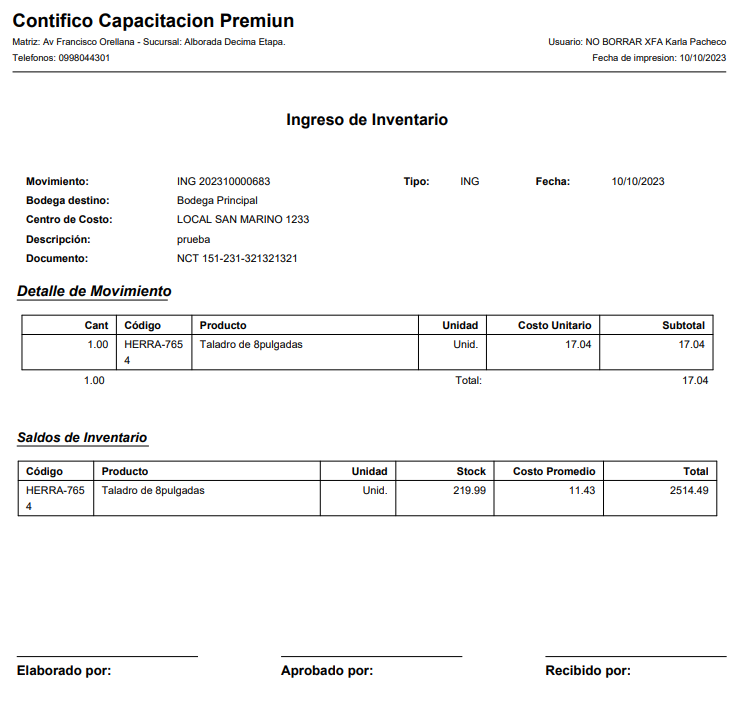
Importante: si el documento se encuentra guardado y firmado, puedes también visualizar el RIDE del documento electrónico para revisar el formato.
Realice una Nota de crédito porque el cliente no me ha pagado esa factura y ya yo habia realizado declaracion sri, pero ellos no. Cliente me quiere cancelar la factura, entonces tengo que realizar otra factura con fecha actual para q me pague?
18 enero, 2024 at 3:38 pmBuen día,
19 enero, 2024 at 9:44 amEstamos felices de que consultes nuestro portal de clientes. Recuerda que cualquier consultas que tengas puedes comunicarte a nuestra línea de atención Whatsapp +593 99 9933309
Buenas tardes, como registro una Nota de Crédito si el cliente esta realizando la devolución de un producto y se esta llevando otro producto de mayor precio?
El cliente ya tiene una factura hecha debo hacer otra factura con el nuevo producto que se lleva ?
13 octubre, 2023 at 7:32 amBuen día,
Puede realizar una factura con el nuevo producto se esta llevando el cliente. Recuerda que cualquier consultas que tengas puedes comunicarte a nuestra línea de atención Whatsapp +593 99 9933309.
16 octubre, 2023 at 7:56 pmYa tengo la nota de crédito guardada, Cual es el procedimiento para poder enviar la nota de
2 agosto, 2023 at 3:15 pmCrédito al
SRI Y al cliente
Buen dia Patricia,
Te dejo el link de de la guía como enviar documentos al SRI para tu revision.
2 agosto, 2023 at 3:20 pmPUEDO HACER N/C SI EL CLIENTE YA PAGO Y TENGO QUE DEVOLVER EL DINERO, CUAL SERIA EL PROCEDIMEINTO
2 agosto, 2023 at 2:36 pmBuen día Cinthya,
Si es posible realizar una nota de crédito sobre un documento ya cobrado. Te dejo el link de la guía registrar «nota de crédito electrónica» y «registrar nota de crédito física»
2 agosto, 2023 at 3:16 pmRecuerda que cualquier duda o consulta puedes comunicarte a nuestra línea de atención Whatsapp , para hablar con un asesor +593 99 993 3309.
COMO HAGO UNA NOTA DE CRÉDITO SOLO APLICANDO PORCENTAJE
31 mayo, 2023 at 6:42 pmBuenos días Angel, estamos felices de que consultes nuestro portal de clientes. Si es un porcentaje de descuento, es necesario que cuando realices la nota crédito de la factura, elimines los items de productos y te dirijas a la opción de cuentas, allí realizas la búsqueda de la cuenta «Rebajas y/o descuentos sobre ventas» y digitas el valor del descuento.
1 junio, 2023 at 9:03 amCUANDO HAGO NOTA DE CRÉDITO A UN PRODUCTO,LA FACTURA SIGUE TENIENDO VALIDEZ PARA LOS OTROS PRODUCTOS ?
10 noviembre, 2022 at 11:57 amBuenas tardes Kerly, estamos felices de que consultes nuestro portal de clientes. Es posible realizar la nota de crédito de un solo producto, sin que afecte los demás.
10 noviembre, 2022 at 5:19 pmnota de credito por anulacion ……………corresponde a un proceso de anulacion como tal……..por ej si llenen mal una factura y ya esta enviada al cliente y sri…….
3 noviembre, 2022 at 8:21 amcomo debo anularla……==
Buenas tardes Leopoldo, estamos felices de que consultes nuestro portal de clientes. Si ya enviaste la factura al SRI, es necesario que realizar la nota crédito electrónica.
8 noviembre, 2022 at 4:39 pmBuenos días como aplico 2 notas de crédito a una factura de venta
26 octubre, 2022 at 9:18 amBuenos días Jessenia, estamos felices de que consultes nuestro portal de clientes. Si puedes, elaborar la primera nota crédito por el valor que deseas reversar y después haces otra nota crédito por el valor restante.
27 octubre, 2022 at 8:09 amquiero registrar la nota de crédito por una factura de un proveedor. Yo no estoy emitiendo la nota de crédito, yo estoy registrando la nota de crédito que me envió un proveeodr
3 febrero, 2022 at 11:00 amBuenos días Roberto, puedes crear la nota de crédito tipo proveedor.
4 febrero, 2022 at 9:57 amCOMO SE REBAJA DE CAJA DEL PUNTO DE VENTA
5 octubre, 2021 at 11:05 pmBuenos días Daniel, estamos felices de que consultes nuestro portal de clientes. Aquí te dejo el paso a paso de como registrar la nota credito desde el pos
6 octubre, 2021 at 8:15 amMuchas gracias
29 julio, 2021 at 5:42 pmEstamos felices de que seas parte de nuestra familia.
30 julio, 2021 at 8:16 am